在工业自动化领域,KEPServerEX作为OPC UA和OPC Classic的领先通信平台,其稳定运行对整个系统的可靠性至关重要,用户在使用过程中常遇到“KEPServer添加许可报错”的问题,这不仅影响软件功能的正常使用,还可能导致数据通信中断,本文将系统分析该错误的常见原因、排查步骤及解决方案,帮助用户快速定位并解决问题。
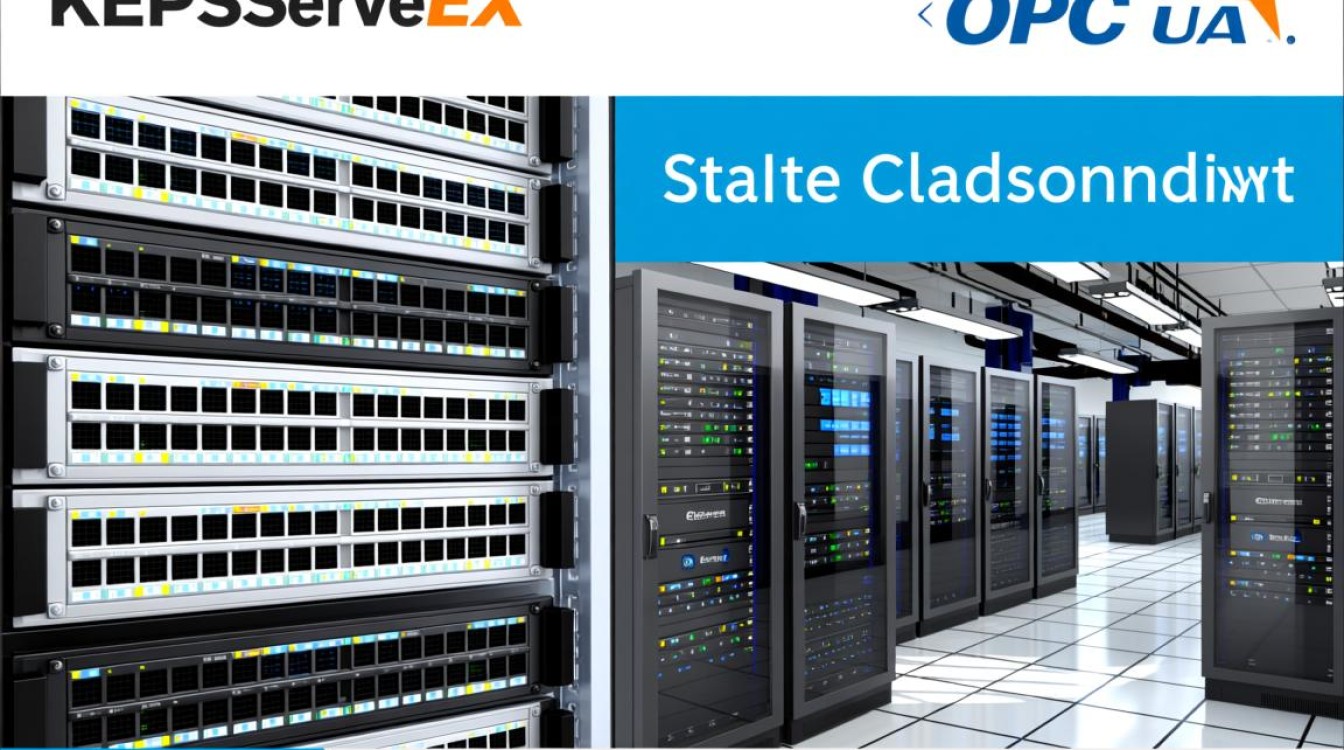
许可报错的常见类型及现象
KEPServerEX的许可报错通常表现为弹窗提示、日志记录异常或功能模块受限,根据错误代码和提示信息,可将其分为以下几类:
- 许可未激活:提示“未找到有效许可”或“许可已过期”,导致服务器无法启动或部分功能禁用。
- 许可冲突:显示“许可与当前版本不兼容”或“检测到重复许可”,通常发生在升级软件或重装系统后。
- 网络许可问题:对于浮动许可(网络许可),提示“无法连接许可服务器”或“许可超出最大客户端数”。
- 硬件指纹变更:因电脑硬件更换(如主板、网卡)导致指纹不匹配,触发“硬件指纹无效”错误。
错误原因深度解析
许可文件管理不当
- 文件损坏或丢失:手动修改许可文件路径、误删除或病毒破坏导致许可文件无法读取。
- 版本不匹配:使用旧版许可文件安装新版本KEPServerEX,或反之。
- 权限不足:许可文件存放路径需要管理员权限,但用户以普通身份运行程序。
系统环境变化
- 硬件变更:电脑更换主板、重装系统或虚拟机迁移导致硬件指纹改变。
- 网络配置异常:浮动许可依赖网络服务,防火墙拦截、IP变更或DNS解析错误可能引发连接失败。
软件配置问题
- 多实例冲突:同一台电脑安装多个KEPServerEX实例,许可文件未正确分配。
- 第三方软件干扰:杀毒软件将许可文件误判为病毒,或系统时间同步工具导致许可时间异常。
系统化排查步骤
第一步:确认许可状态
- 打开KEPServerEX,通过“帮助”→“许可信息”查看当前许可详情,记录错误代码和描述。
- 检查许可文件(.lic)是否存在于默认安装目录(如
C:Program Files (x86)KEPwareKEPServerEX6),并确认文件大小正常(通常为几KB)。
第二步:验证许可文件完整性
- 用记事本打开.lic文件,检查内容是否包含
SERVER、USE_SERVER等关键字,以及是否与当前硬件指纹匹配。 - 若使用网络许可,确认
SERVER行中的主机名或IP地址与实际许可服务器一致。
第三步:检查系统环境
- 硬件指纹:通过
帮助→系统信息查看当前硬件指纹,与.lic文件中的INCREMENT字段对比,若不一致需重新生成许可。 - 网络设置:对于浮动许可,确保客户端与许可服务器网络连通,防火墙开放27000端口(默认)。
第四步:修复与重试
- 重新激活许可:通过“帮助”→“管理许可”选择“激活新许可”,输入序列号或指定.lic文件路径。
- 以管理员身份运行:右键点击KEPServerEX图标,选择“以管理员身份运行”重新加载许可。
解决方案与最佳实践
针对不同错误的解决方法
| 错误类型 | 解决方案 |
|---|---|
| 许可未激活 | 重新下载许可文件,检查序列号是否正确,或联系供应商重新激活。 |
| 硬件指纹不匹配 | 提供新硬件指纹给供应商,获取更新后的许可文件;或使用硬件指纹转换工具。 |
| 网络许可连接失败 | 检查网络连通性,确认许可服务器服务是否启动,重启FlexNet Licensing服务。 |
| 许可文件损坏 | 从备份恢复.lic文件,或重新生成许可文件并替换原文件。 |
预防措施
- 定期备份:将.lic文件和硬件指纹信息备份至安全位置,避免因系统故障导致许可丢失。
- 版本管理:升级KEPServerEX前,确认新版本对许可文件的要求,必要时同步更新许可。
- 权限控制:为许可文件设置只读权限,防止误修改;避免在普通用户账户下运行程序。
相关问答FAQs
Q1: 重装系统后KEPServer许可报错“硬件指纹无效”,如何解决?
A: 重装系统会导致硬件指纹变更,需通过以下步骤解决:
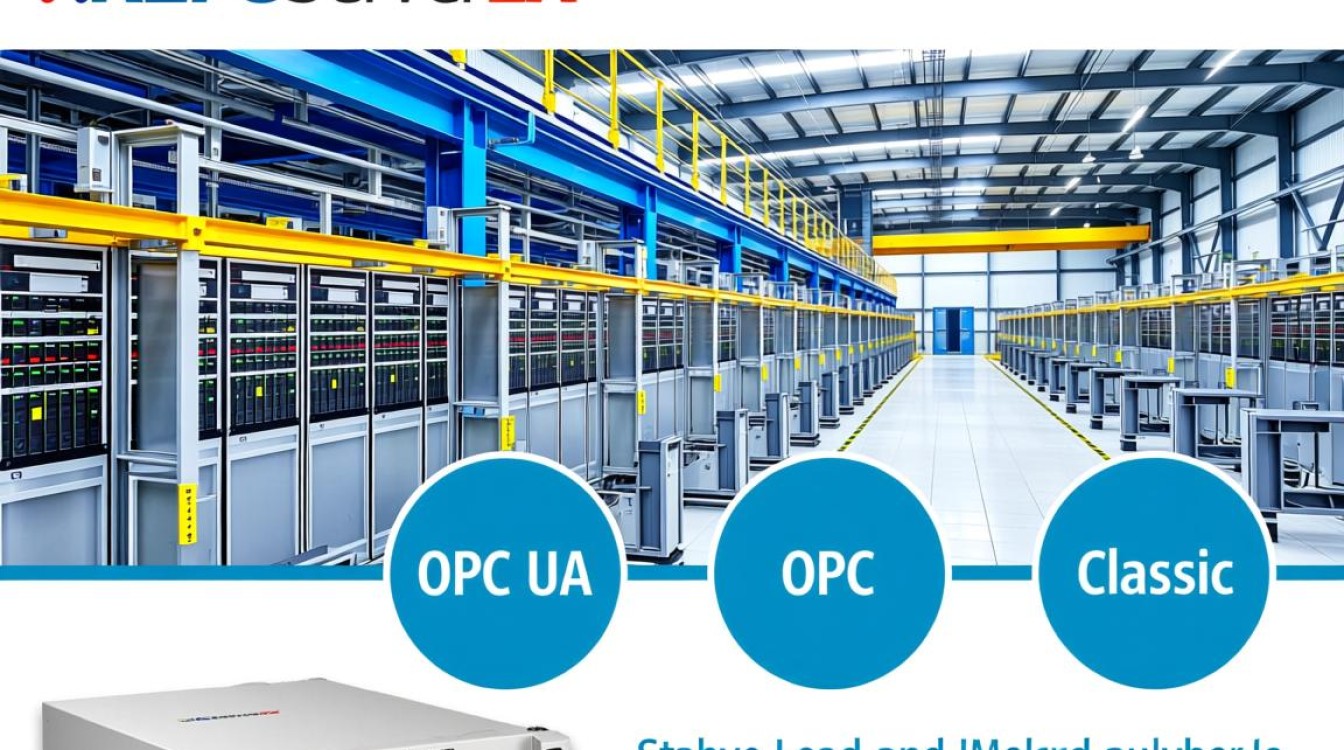
- 在新系统中运行KEPServerEX,记录新的硬件指纹(帮助→系统信息)。
- 联系KEPware技术支持,提供旧序列号和新硬件指纹,申请更新后的许可文件。
- 下载新许可文件并替换原文件,重启KEPServerEX即可。
Q2: 使用网络浮动许可时,提示“无法连接许可服务器”,但客户端与服务器网络正常,如何排查?
A: 可按以下步骤定位问题:
- 在许可服务器上打开“服务”,找到“FlexNet Licensing Service”,确认其状态为“正在运行”。
- 检查服务器防火墙是否允许27000端口(默认)的TCP入站连接,临时关闭防火墙测试。
- 在客户端命令行运行
telnet <服务器IP> 27000,若无法连接,检查网络路由或DNS配置。 - 登录许可服务器,通过
lmtools.exe查看许可文件路径是否正确,或尝试重新启动FlexNet服务。
通过以上方法,用户可有效解决KEPServerEX添加许可时的各类报错问题,确保通信平台的稳定运行,建议在操作前备份关键数据,并优先参考官方文档或联系技术支持以获取专业指导。

【版权声明】:本站所有内容均来自网络,若无意侵犯到您的权利,请及时与我们联系将尽快删除相关内容!



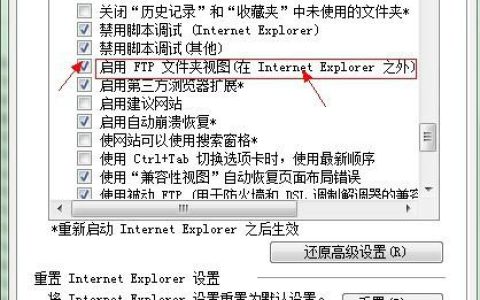


发表回复